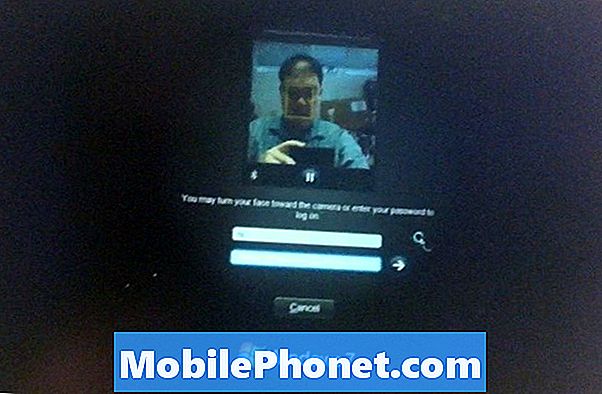
Tôi không đề xuất bảo mật sinh trắc học. Tôi đã lập luận từ lâu rằng nó là một tiện ích, không phải là một biện pháp bảo mật thực sự. Tất nhiên, tiện lợi là một tính năng tuyệt vời cần có, và đăng nhập nhận dạng khuôn mặt trên Máy tính bảng HP Elitebook 2760p có hiệu quả đáng kinh ngạc. Được kết hợp với xác thực Bluetooth, nó biến tôi thành một tín đồ sinh trắc học.
Bài đăng này là một trong một bài đánh giá nhiều bài viết về HP Elitebook 2760p. Xin bấm vào đây để biết thêm.
Để tải xuống thân thiện với iOS, bấm vào đây.Dễ cài đặt, dễ sử dụng
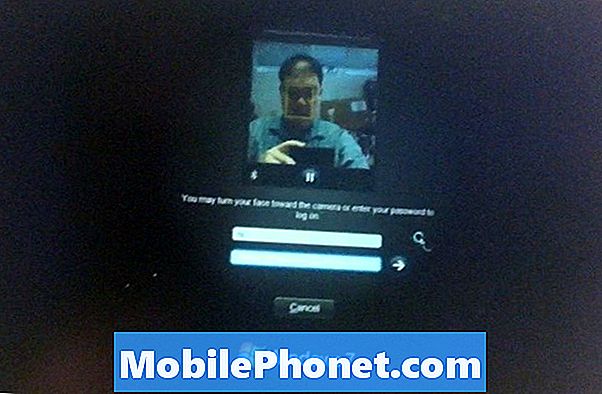
Trong video Shortcut này, tôi chứng minh việc dễ dàng thiết lập đăng nhập nhận dạng khuôn mặt trên 2760p. Đây là nỗ lực đầu tiên của tôi bắt được trên video. Điều này đã không được thực hành và tôi đã không đọc được hướng dẫn nào trước thời hạn. Nó không phải là bản demo mượt mà nhất, nhưng nó hoàn toàn xác thực và không được ghi lại. Nửa đầu là thiết lập. Sử dụng và thử nghiệm đá trong khoảng 12 phút. Xin vui lòng bỏ qua phía trước.
Mặt + Bluetooth
Khiếu nại lớn nhất của tôi về bảo mật sinh trắc học là mật khẩu của bạn bị lộ ra ngoài cho bất kỳ ai ăn cắp. Họ có thể bị bẻ khóa như mật khẩu nhân vật, nhưng họ có thể bị bắt. Dấu vân tay được để lại trên mọi thứ bạn chạm vào. Khuôn mặt của bạn là mở cho bất cứ ai để chụp ảnh. Không dễ dàng bị bắt nhưng vẫn ở ngoài trời. Do đó, tôi đã bị hấp dẫn bởi tùy chọn HP, để kết hợp nhận dạng khuôn mặt với việc thêm xác thực Bluetooth.
Về cơ bản, phần mềm bảo mật HP, bao gồm tùy chọn yêu cầu sự hiện diện của thiết bị Bluetooth được nhận dạng, chẳng hạn như điện thoại thông minh của bạn, khi sử dụng nhận dạng khuôn mặt. Không có nó, FR đã thắng công việc. Điều này ngăn khả năng ai đó sử dụng ảnh của bạn để đăng nhập khi bạn và điện thoại thông minh của bạn xuất hiện xung quanh.
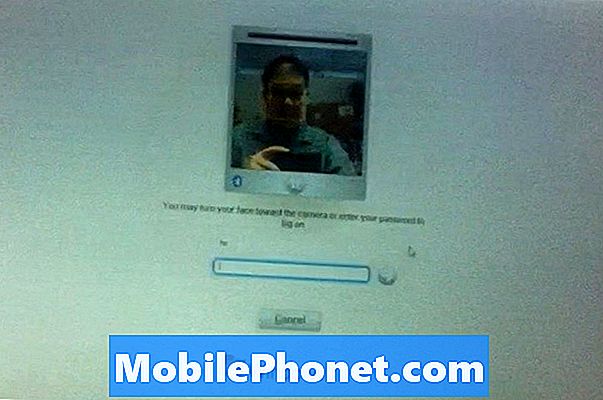
Ấn tượng như vậy, đây vẫn là một hệ thống chống đạn. Nếu ai đó đã ăn cắp tất cả nội dung của bạn, thì họ đã có điện thoại thông minh của bạn và sẽ chỉ cần một bức ảnh phù hợp, có thể được chụp bằng điện thoại thông minh của bạn. Tuy nhiên, sử dụng bảo mật trên điện thoại thông minh của bạn và giới hạn khuôn mặt đăng nhập của bạn vào một biểu thức cụ thể sẽ giúp ích rất nhiều.
Như trong video, FR không hoạt động với bất kỳ ảnh nào hiện có trên iPhone của tôi, nhưng ngay lập tức nhận ra một bức ảnh tôi chụp trên khuôn mặt đăng nhập của tôi. Biểu hiện là quan trọng. Grumpy là tốt trừ khi bạn bình thường là một cục cằn trong ảnh.
Tôi cũng gặp vấn đề với việc ghép nối Bluetooth (cắt ra khỏi video). Tôi khuyên bạn nên ghép nối thiết bị của mình trước khi thiết lập bảo mật. Bằng cách đó, trình hướng dẫn thiết lập có thể xác thực thiết bị hiện được ghép mà không cần phải thoát trước để ghép nối.
đầu đọc vân tay
Nhận dạng vân tay rất nhanh chóng và dễ dàng để đăng ký và sử dụng. Màn hình đăng ký hiển thị một bố cục của hai bàn tay. Chỉ cần chọn ngón tay bạn muốn đăng ký và quét nó ba lần. Đó là nó. Bạn có thể đăng ký tối đa 10 ngón tay, mặc dù tôi không chắc rằng đó là giới hạn tuyệt đối hay chỉ đơn giản là một logic. (Xin lỗi, polydactylys.)
Cảm biến ở mặt bên của màn hình xuất hiện dưới dạng một miếng nhựa màu đen bóng, không dễ nhận ra là đầu đọc dấu vân tay. Định vị làm cho nó dễ dàng hơn nhiều để sử dụng với bàn tay phải.
Nếu vẫn thất bại, có Smart SmartKey
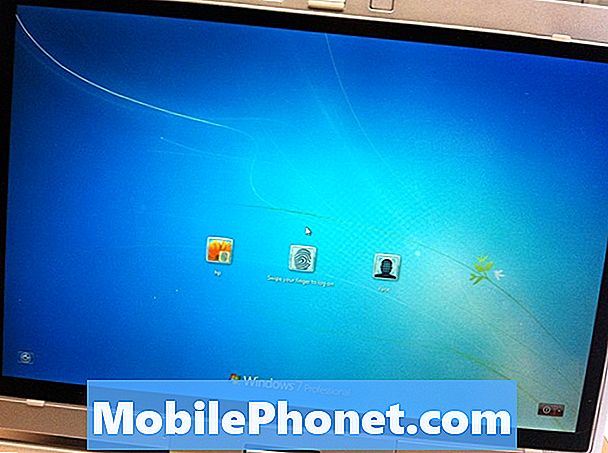
Được rồi, vì vậy hãy nói với bạn rằng bạn đã gặp tai nạn làm rối tung khuôn mặt và ngón tay của bạn. Đoán xem bạn cũng có thể tạm gác rằng 2760p bạn đã bảo mật bằng sinh trắc học, phải không? Không hẳn.
Trước khi bạn thiết lập bất kỳ bảo mật nâng cao nào khác, HP ProtectTools yêu cầu mật khẩu ba giai đoạn được đặt tên là SmartKey. Điều này bao gồm các câu trả lời cho ba câu hỏi khác nhau. Những câu hỏi này có thể được chọn từ một danh sách hoặc tùy chỉnh được thực hiện. Các câu trả lời có thể khó khăn hoặc chính xác như bạn muốn. Nó đã thắng kiểm tra để xem nếu bạn tên mẹ thời con gái thực sự là Waffbottom.
Khác
2760p cũng có đầu đọc SmartCard (mà tôi có thể kiểm tra) và tùy chọn cũ về mật khẩu tiêu chuẩn (hoặc không có bảo mật nào cả).


